Hoe een afbeelding van Yandex op een printer af te drukken
Yandex is een van de bekende en populaire zoekmachines op internet met Russische morfologie. Het biedt een groot aantal verschillende diensten. Het biedt ook parallel zoeken in afbeeldingen, video's en kaarten.

De inhoud van het artikel
Hoe een afbeelding van Yandex op een printer af te drukken
Het komt voor dat tijdens het werken in Yandex de behoefte ontstaat om een bepaalde afbeelding van internet af te drukken. Deze operatie is heel goed mogelijk. Het zal niet veel tijd kosten. Het vereist geen speciale vaardigheden.
Tekst selectie
Eerst moet je naar de browser gaan. Als de startpagina niet Yandex is, moet deze in elke zoekmachine worden gevonden. Voer in het geopende venster een zoekopdracht in waarmee we naar de benodigde informatie zoeken. Wanneer de gewenste site is gevonden, opent u deze. We vinden een foto die op een printer moet worden afgedrukt. Verder:
- Selecteer met de rechtermuisknop de gewenste afbeelding.
- Selecteer de functie “kopiëren” of typ de toetsencombinatie Ctrl+C. De afbeelding wordt op het klembord opgeslagen.
- Open de WindowsWord-teksteditor.
- We klikken met de rechtermuisknop, selecteren de functie "plakken" of typen de toetsencombinatie Ctrl + V.
Je kunt ook een screenshot gebruiken om te kopiëren. Gebruik bijvoorbeeld de sneltoets Ctrl+Alt+PrtScn.
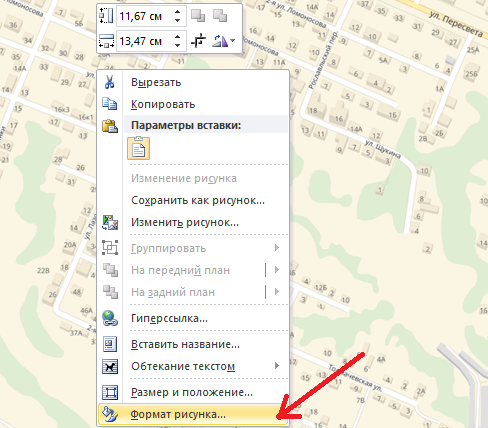
Voorbeeld
We plaatsen de foto op de pagina en bewerken deze.Soms is het nodig om de afbeelding te vergroten of te verkleinen. Als u in Word een afbeelding wilt wijzigen, moet u deze met de muis selecteren. Er verschijnen speciale markeringen rond de omtrek van de afbeelding. Met hun hulp kunt u de grootte van de afbeelding wijzigen en roteren.
Zegel
AANDACHT. Voor het afdrukken van afbeeldingen is meer inkt nodig. Daarom is het raadzaam om de eerste keer alles correct af te drukken.
We sluiten de printer aan op het elektriciteitsnetwerk en op de computer. Het zou nuttig zijn om de instructies van de apparatuur te gebruiken. Als het apparaat is aangesloten, moet u controleren of er stuurprogramma's voor zijn. Ze worden geïnstalleerd vanaf de schijf die bij de printer is geleverd. U kunt de software ook downloaden van de website van de printerfabrikant. Na al het voorbereidende werk beginnen we met afdrukken. Er zijn twee manieren om af te drukken:
- Open de gewenste afbeelding om deze te bekijken in de Windows Photo Viewer. Selecteer vervolgens in het menu "Afdrukken" het item met dezelfde naam. U kunt ook de sneltoetsen Ctrl en P gebruiken.
- Selecteer in een willekeurige map het gewenste bestand en druk op de rechtermuisknop. Selecteer het item "Afdrukken".
BELANGRIJK. Voordat u gaat afdrukken, moet u ervoor zorgen dat u het juiste apparaat selecteert, zelfs als er maar één printer op uw computer is aangesloten. Om dit te doen, moet u naar de vervolgkeuzelijst gaan en de naam controleren. Selecteer vervolgens het papierformaat, de afdrukindeling en het aantal exemplaren.
In het venster "Apparaten en printers" moet u controleren of er fouten zijn in de werking van de drukmachine. Klik met de rechtermuisknop op de printer die u gebruikt en selecteer 'Problemen oplossen'. Het programma controleert de functionaliteit van het apparaat en vertelt u welke correcties u moet aanbrengen.
OPMERKING.Voor een betere afdrukkwaliteit kunt u beter de software gebruiken die bij de printer is geleverd.
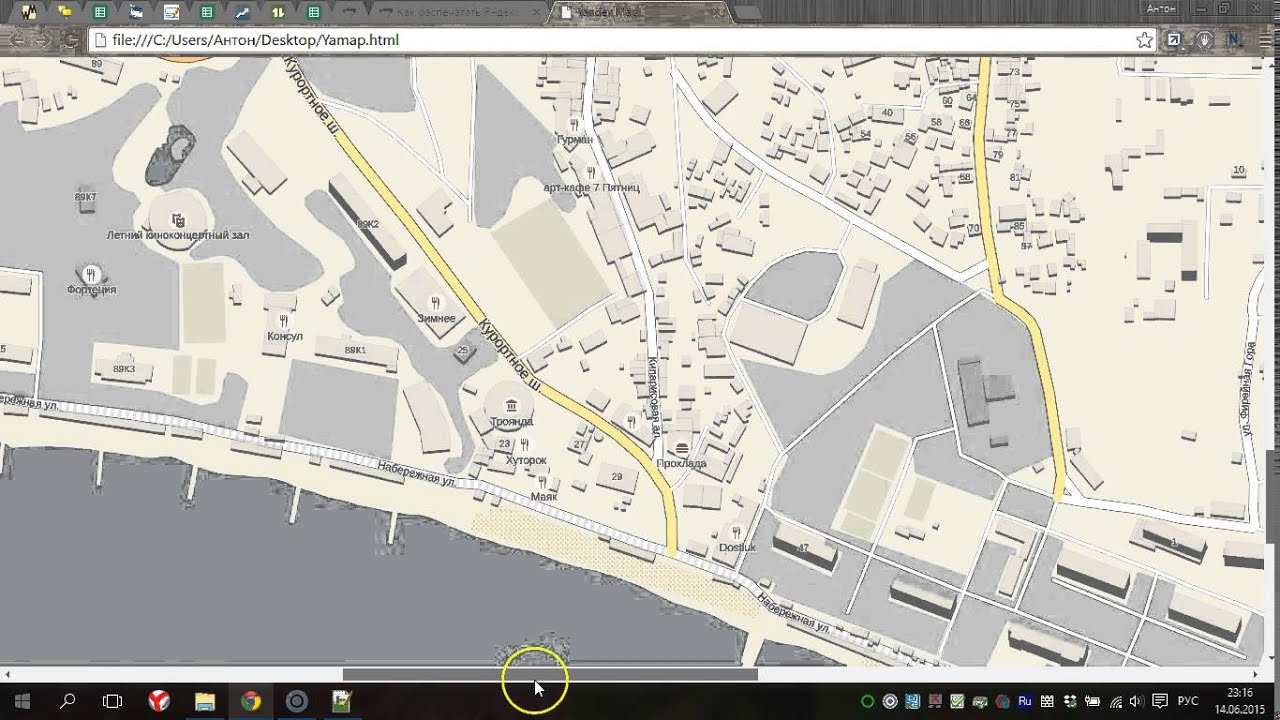
Ik vroeg je me te vertellen hoe ik het kan afdrukken zonder de afbeelding op te slaan en te kopiëren. Ik kreeg geen antwoord. Het is waarschijnlijk niet mogelijk om dit in Yandex te doen






Ik vroeg je me te vertellen hoe ik het kan afdrukken zonder de afbeelding op te slaan en te kopiëren. Dit is waarschijnlijk niet mogelijk in Yandex